Esta función requiere un plan Vimeo Advanced, Business, Premium o Enterprise.
Cuando alguien se registra en tu seminario web, podemos enviarle de forma automática tres correos electrónicos para asegurarnos de que asistan y puedan ver la reproducción después. Puedes personalizar el color, la marca y los enlaces incluidos en estos correos electrónicos según desees, o bien optar por no enviar ninguno de ellos. También puedes previsualizar cómo los inscritos en tu seminario web los verán.
Para saber cómo personalizar cada componente de los correos electrónicos de tu seminario web, amplía los siguientes paneles.
Previsualizar los correos electrónicos de los seminarios web
Comienza por hacer clic en el botón Correos electrónicos en el lado derecho de la página de gestión de seminarios web.
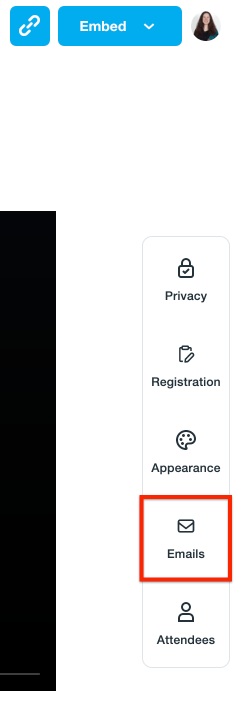
Verás tres tipos de correos electrónicos en el lado izquierdo:
- Correo electrónico de confirmación: Se envía después de que se registren los espectadores.
- Correo electrónico de recordatorio: Se envía el día anterior a la fecha de tu seminario web.
- Correo electrónico de seguimiento: Se envía después de hacer clic en Completar evento en tu página de gestión de seminarios web.
Puedes hacer clic en cada panel para previsualizar el correo electrónico correspondiente.
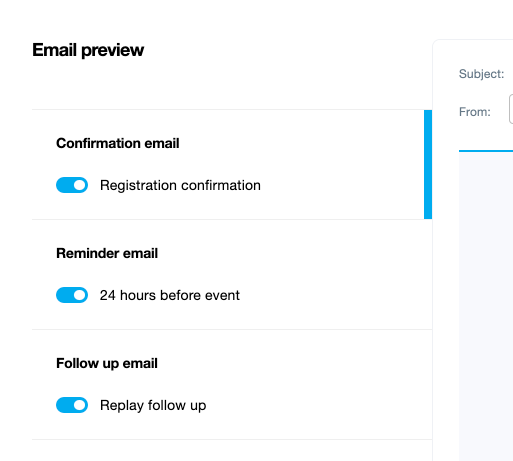
También puedes realizar una serie de personalizaciones, que se detallan en las secciones siguientes.Tus cambios se guardarán automáticamente a medida que vayas avanzando. Haz clic en Listo en la esquina superior derecha para volver a la página de gestión del seminario web.
En la parte superior de la página, puedes cambiar el modo de previsualización del correo electrónico entre la vista de escritorio (predeterminada) y la vista de dispositivos móviles, lo que te permite ver cómo aparecerá el correo electrónico para los espectadores en cualquiera de los entornos.
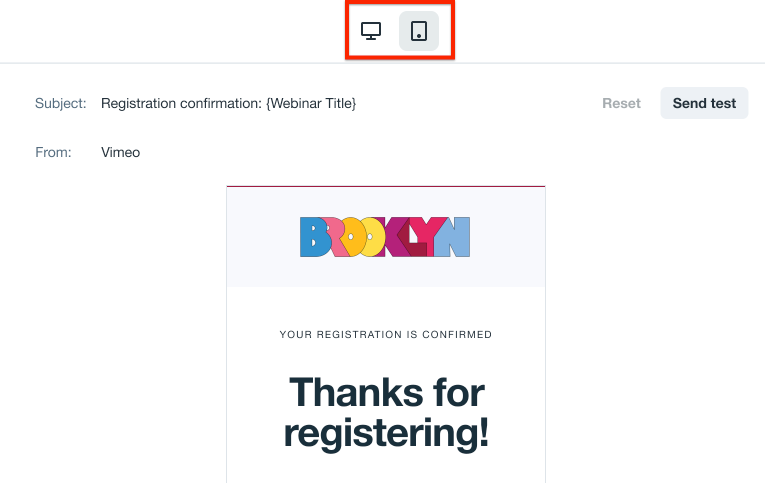
Para descartar tus cambios, haz clic en la flecha de deshacer en la esquina superior derecha.
Editar el campo "De"
De manera predeterminada, el correo electrónico procederá de Vimeo. Puedes cambiarlo a tu propio nombre de marca en el panel de Configuración general en la parte derecha de la página.
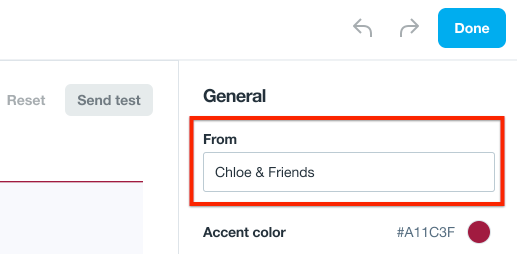
Editar los colores de contraste
El botón de llamada a la acción (CTA) y otros aspectos destacados tienen el color azul de Vimeo de manera predeterminada. Para cambiar el color:
- Haz clic en los indicadores de color en el panel de Configuración general.
- Selecciona los colores de tu marca al hacer clic y arrastrar los círculos, o introducir el código de color hexadecimal.
- Haz clic fuera del selector de color cuando hayas encontrado tu color.
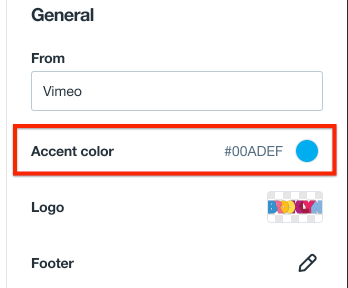
Agrega tu logotipo
Haz clic en la casilla del logo en el panel de Configuración general para subir e insertar el logo personalizado. Aparecerá en el centro superior del cuerpo del correo electrónico.
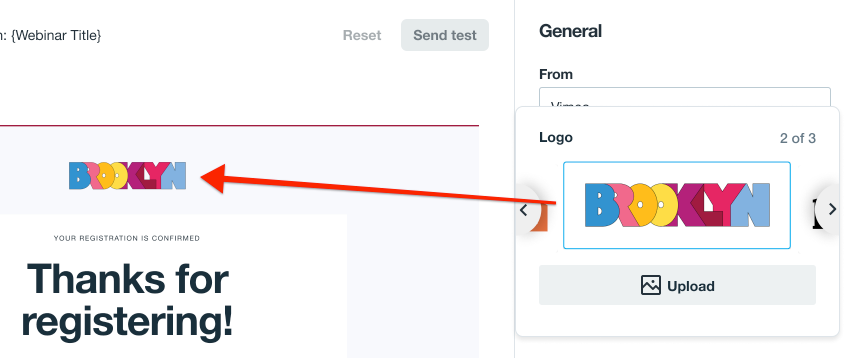
Agregar un pie de página a tu correo electrónico
De manera predeterminada, el pie de página de los correos electrónicos de tu seminario web incluirá:
- Un enlace para ver el correo electrónico en un navegador.
- Texto que indica que has enviado el correo electrónico.
- Un enlace para denunciar los abusos a nuestro equipo.
En el panel de configuración general de la derecha, haz clic en el ícono del lápiz junto al Pie de página para agregar más elementos.
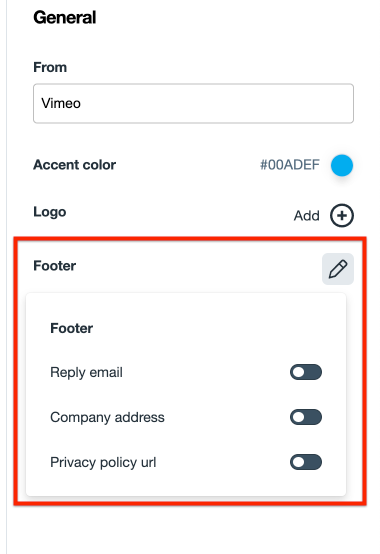
Puedes agregar lo siguiente:
- Correo electrónico de respuesta: Al activar esta opción, se te pedirá que introduzcas una dirección de correo electrónico de respuesta. Una vez que lo hagas, aparecerá una nueva línea en el pie de página que dirá: Puedes responder al remitente a la dirección [correo electrónico].
- Dirección de la empresa: Al activar esta opción, se te pedirá que introduzcas la dirección de tu empresa (hasta 100 caracteres). Una vez que hagas clic fuera del campo, la dirección aparecerá en una nueva línea en el pie de página del correo electrónico.
- URL de la política de privacidad: Al activar esta opción, se te pedirá que introduzcas el enlace a la política de privacidad de tu empresa. Después de hacerlo, aparecerá un enlace de Privacidad en el pie de página junto al enlace de Denunciar abuso.
Esta configuración del pie de página se aplicará a los tres tipos de correos electrónicos. Cualquier cambio que hagas se guardará de manera automática.
Personalizar el asunto de tu correo electrónico
Cada tipo de correo electrónico tendrá un asunto predeterminado. Puedes editarlo según desees, utilizando etiquetas dinámicas para insertar la información de tu evento específico y del envío del formulario de los inscritos.
- Selecciona el correo electrónico que deseas editar en el panel lateral izquierdo.
- Para editar el asunto, haz clic en el campo Asunto en la parte superior de la página.
- Escribe el asunto que desees, con un máximo de 100 caracteres.
- Si deseas insertar una etiqueta dinámica, selecciona una en el panel lateral derecho.Ten en cuenta que los campos de tu formulario de inscripción que no sean obligatorios pueden aparecer en blanco si el inscrito no los completa.
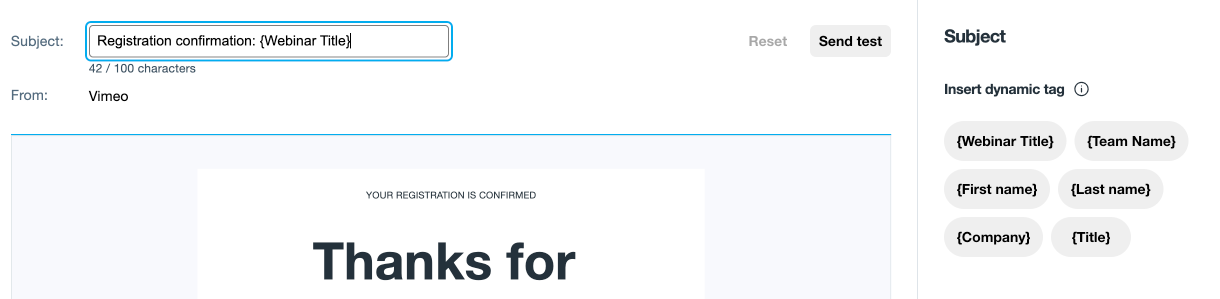
Personalizar el mensaje de tu correo electrónico
Cada tipo de correo electrónico tiene una copia de mensaje predeterminada diseñada para aplicarse a cualquier tipo de evento. Puedes ajustar este texto según consideres, utilizando etiquetas dinámicas para insertar información de tu evento específico y del envío del formulario de los inscritos para personalizar el mensaje. Este mensaje aparecerá siempre encima de la fecha y hora de inicio de tu evento.
- Selecciona el correo electrónico que deseas editar en el panel lateral izquierdo.
- Hay dos áreas de texto que puedes editar: el título y el cuerpo. Haz clic en cualquiera de estas áreas para activar la casilla de edición de texto y el panel de configuración de texto.
- Escribe la copia que desees, hasta 1000 caracteres para cada una.
- Si deseas insertar una etiqueta dinámica, selecciona una en el panel lateral derecho. Ten en cuenta que los campos de tu formulario de inscripción que no sean obligatorios pueden aparecer en blanco si el inscrito no los completa.
- En el panel de configuración de texto de la derecha, puedes ajustar el tamaño, estilo, formato y color de todo el texto de la casilla de edición de texto activa.También puede resaltar parte del texto para aplicar ajustes de formato específicos, o hacer un hipervínculo dentro de la copia.
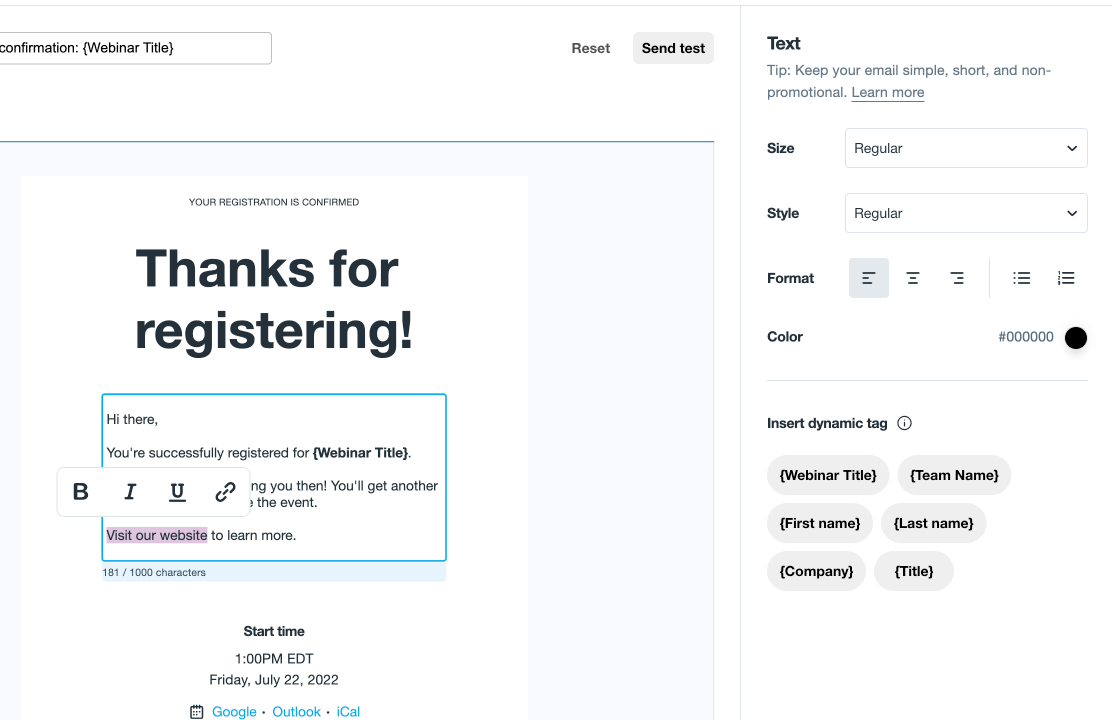
- Haz clic fuera de la casilla de edición de texto para guardar los cambios.
Mostrar u ocultar el calendario
De manera predeterminada, los correos electrónicos de confirmación de inscripción y de recordatorio incluirán enlaces de calendario para que los inscritos agreguen su evento a sus calendarios de Google, Outlook o iCal.
Si prefieres no incluir esta línea en tu correo electrónico, haz clic en la línea de calendario y, a continuación, en el ícono de eliminación que aparece para quitarla.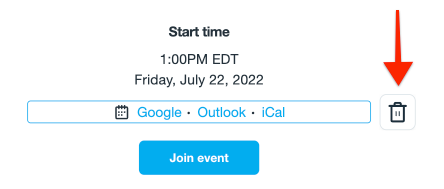
Para volver a agregar los enlaces del calendario, haz clic en la línea azul (+) debajo de la hora de inicio de tu evento.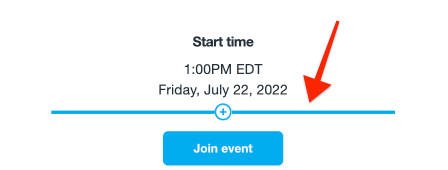
Personalizar el enlace del botón de eventos
De manera predeterminada, el botón de CTA de cada correo electrónico dirá Únete al evento y se vinculará con la página del evento de tu seminario web en Vimeo. Puedes personalizar el texto y el enlace del botón para ir a un destino personalizado, como tu sitio web con el evento insertado.
- Selecciona qué correo electrónico deseas ajustar en el panel izquierdo.
- En la vista previa del correo electrónico, haz clic en el botón para abrir el panel de configuración del botón que aparece a la derecha.
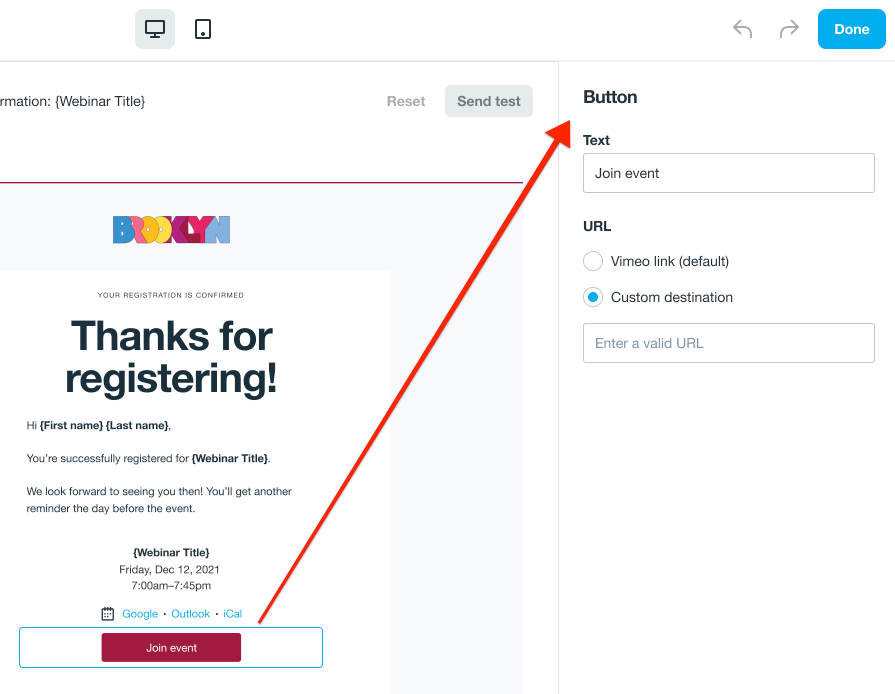
- Edita el campo de Texto para cambiar el texto del botón.
- La sección de URL tiene dos opciones. Enlace de Vimeo que dirige a los destinatarios a la página de tu seminario web en vimeo.com; Destino personalizado que te permite introducir un enlace con una URL diferente para dirigir a los destinatarios.
- Tu configuración se guardará de manera automática.
Enviar un correo electrónico de prueba
Para ver la apariencia y el comportamiento de un correo electrónico:
- Selecciona qué correo electrónico deseas probar en el panel izquierdo.
- Haz clic en Enviar prueba en la parte superior de la página de configuración del correo electrónico.
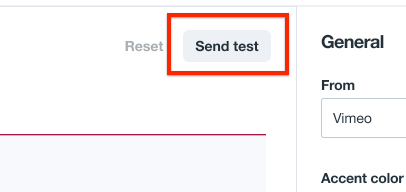
-
Esto enviará el correo electrónico seleccionado al correo electrónico asociado a tu cuenta.
⚠️Nota: No podrás hacer esto si no has verificado tu dirección de correo electrónico con Vimeo. - Busca en tu bandeja de entrada un correo electrónico de prueba.
Restablecer la configuración predeterminada del correo electrónico
Puedes deshacer y rehacer cualquier cambio que hagas utilizando las flechas de la esquina superior derecha de la página, junto al botón Listo.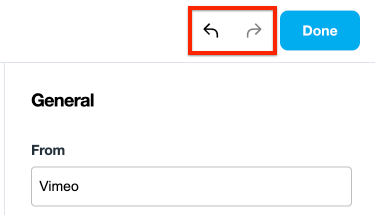
Para restablecer la configuración predeterminada del correo electrónico, haz clic en el enlace Restablecer que se encuentra arriba de la vista previa del correo electrónico.

Desactivar los correos electrónicos automáticos de los seminarios web
Los tres correos electrónicos están activados por defecto. Si prefieres que no enviemos alguno de estos correos electrónicos (p. ej., si quieres enviar los correos del seminario web por tu cuenta), haz clic en el botón de alternancia correspondiente para desactivarlos.
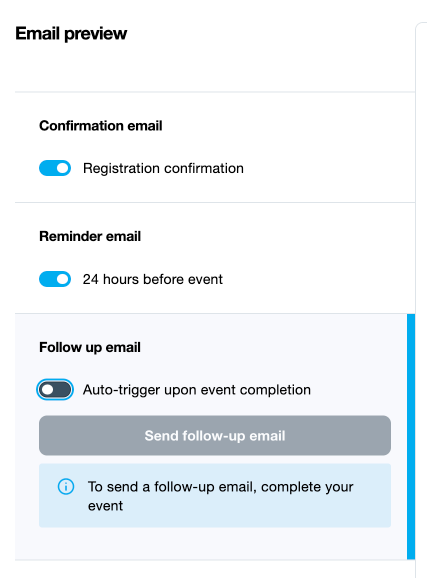
Enviar un correo electrónico de seguimiento de forma manual
Si optaste por que no se envíe automáticamente un correo electrónico de seguimiento al finalizar el evento, puedes elegir enviar un correo electrónico de seguimiento de forma manual. Esta opción solo está disponible si desactivas la opción Envío automático al finalizar el evento (descrita anteriormente) antes de finalizar el evento.
- Ve a la página de gestión de seminarios web (Biblioteca > Eventos en vivo > selecciona un seminario web).
- Selecciona Completar evento.
- Abre el panel Correos electrónicos (menú de la derecha).
-
Selecciona Correo electrónico de seguimiento y, luego, selecciona Enviar correo electrónico de seguimiento.

- Aparecerá una ventana de confirmación.Haz clic en Enviar si estás listo para enviar el correo electrónico a tus asistentes registrados.
- Tu correo electrónico de seguimiento ha sido enviado.